Πώς να ξεπλύνετε και να επαναφέρετε την προσωρινή μνήμη DNS στα Windows 10
Miscellanea / / November 28, 2021
Αντιμετωπίζετε προβλήματα κατά την πλοήγηση στο διαδίκτυο; Ο ιστότοπος στον οποίο προσπαθείτε να προσεγγίσετε δεν ανοίγει; Εάν δεν μπορείτε να αποκτήσετε πρόσβαση στον ιστότοπο, τότε ο λόγος πίσω από αυτό το ζήτημα μπορεί να είναι λόγω του διακομιστή DNS και της προσωρινής μνήμης επίλυσης του.
DNS ή Σύστημα ονομάτων τομέα είναι ο καλύτερός σου φίλος όσο είσαι online. Μετατρέπει το όνομα τομέα του ιστότοπου που επισκεφτήκατε σε διευθύνσεις IP, ώστε το μηχάνημα να το κατανοήσει. Ας υποθέσουμε ότι επισκεφτήκατε έναν ιστότοπο και χρησιμοποιήσατε το όνομα τομέα του για να το κάνετε αυτό. Το πρόγραμμα περιήγησης θα σας ανακατευθύνει σε έναν διακομιστή DNS και θα αποθηκεύσει τη διεύθυνση IP του ιστότοπου που επισκέπτεστε. Τοπικά, μέσα στη συσκευή σας, υπάρχει ένα εγγραφή όλων των διευθύνσεων IP, δηλαδή τους ιστότοπους που έχετε επισκεφτεί. Κάθε φορά που προσπαθείτε να αποκτήσετε ξανά πρόσβαση στον ιστότοπο, θα σας βοηθήσει να συγκεντρώσετε όλες τις πληροφορίες πιο γρήγορα από πριν.
Όλες οι διευθύνσεις IP υπάρχουν με τη μορφή προσωρινής μνήμης
Προσωρινή μνήμη επίλυσης DNS. Μερικές φορές, όταν προσπαθείτε να αποκτήσετε πρόσβαση στον ιστότοπο, αντί να έχετε πιο γρήγορα αποτελέσματα, δεν έχετε κανένα αποτέλεσμα. Επομένως, πρέπει να ξεπλύνετε τη μνήμη cache της επαναφοράς του επιλύτη DNS για να λάβετε τη θετική έξοδο. Υπάρχουν ορισμένοι συνήθεις λόγοι που προκαλούν την αποτυχία της προσωρινής μνήμης DNS με την πάροδο του χρόνου. Ο ιστότοπος μπορεί να έχει αλλάξει τη διεύθυνση IP του και δεδομένου ότι τα αρχεία σας έχουν τις παλιές εγγραφές. Και ως εκ τούτου, μπορεί να έχετε την παλιά διεύθυνση IP, η οποία προκαλεί προβλήματα ενώ προσπαθείτε να δημιουργήσετε μια σύνδεση.Ένας άλλος λόγος είναι η αποθήκευση κακών αποτελεσμάτων με τη μορφή προσωρινής μνήμης. Μερικές φορές αυτά τα αποτελέσματα αποθηκεύονται λόγω Spoofing DNS και δηλητηρίαση, καταλήγοντας σε ασταθείς διαδικτυακές συνδέσεις. Ίσως ο ιστότοπος είναι εντάξει και το πρόβλημα βρίσκεται στην προσωρινή μνήμη DNS της συσκευής σας. Η προσωρινή μνήμη DNS μπορεί να είναι κατεστραμμένη ή ξεπερασμένη και ενδέχεται να μην μπορείτε να αποκτήσετε πρόσβαση στον ιστότοπο. Εάν έχει συμβεί κάτι από αυτά, τότε μπορεί να χρειαστεί να ξεπλύνετε και να επαναφέρετε την προσωρινή μνήμη επίλυσης DNS για καλύτερα αποτελέσματα.
Ακριβώς όπως η προσωρινή μνήμη επίλυσης DNS, υπάρχουν δύο άλλες κρυφές μνήμες στη συσκευή σας, τις οποίες μπορείτε να ξεπλύνετε και να επαναφέρετε εάν χρειάζεται. Αυτά είναι τα Η κρυφή μνήμη και η προσωρινή μνήμη μικρογραφιών. Η κρυφή μνήμη περιλαμβάνει μια κρυφή μνήμη δεδομένων από τη μνήμη του συστήματός σας. Η προσωρινή μνήμη μικρογραφιών περιέχει τις μικρογραφίες των εικόνων και των βίντεο στη συσκευή σας, καθώς και τις μικρογραφίες των διαγραμμένων. Η εκκαθάριση της προσωρινής μνήμης ελευθερώνει μέρος της μνήμης του συστήματος. Κατά την εκκαθάριση της προσωρινής μνήμης μικρογραφιών μπορεί να δημιουργήσει λίγο ελεύθερο χώρο στους σκληρούς σας δίσκους.

Περιεχόμενα
- Πώς να ξεπλύνετε και να επαναφέρετε την προσωρινή μνήμη DNS στα Windows 10
- Μέθοδος 1: Χρησιμοποιήστε το πλαίσιο διαλόγου Εκτέλεση
- Μέθοδος 2: Χρήση γραμμής εντολών
- Μέθοδος 3: Χρήση Windows Powershell
- Τι γίνεται αν η προσωρινή μνήμη DNS δεν εκκαθαρίζεται ή δεν ξεπλένεται;
Πώς να ξεπλύνετε και να επαναφέρετε την προσωρινή μνήμη DNS στα Windows 10
Υπάρχουν τρεις μέθοδοι που ισχύουν για την έκπλυση της προσωρινής μνήμης του προγράμματος επίλυσης DNS στα Windows 10. Αυτές οι μέθοδοι θα διορθώσουν τα προβλήματά σας στο διαδίκτυο και θα σας βοηθήσουν με μια σταθερή και λειτουργική σύνδεση.
Μέθοδος 1: Χρησιμοποιήστε το πλαίσιο διαλόγου Εκτέλεση
1. Ανοιξε το Τρέξιμο παράθυρο διαλόγου χρησιμοποιώντας το πλήκτρο συντόμευσης Κλειδί των Windows + R.
2. Τύπος ipconfig /flushdns στο κουτί και χτύπησε το Εντάξει κουμπί ή το Εισαγω κουτί.
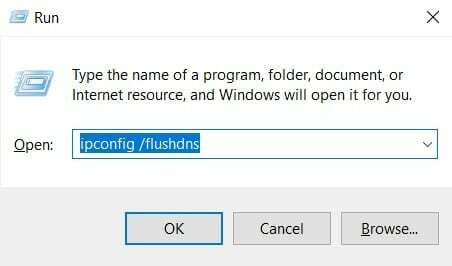
3. ΕΝΑ κουτί cmd θα εμφανιστεί για λίγο στην οθόνη και θα το επιβεβαιώσει η προσωρινή μνήμη DNS θα εκκαθαριστεί με επιτυχία.
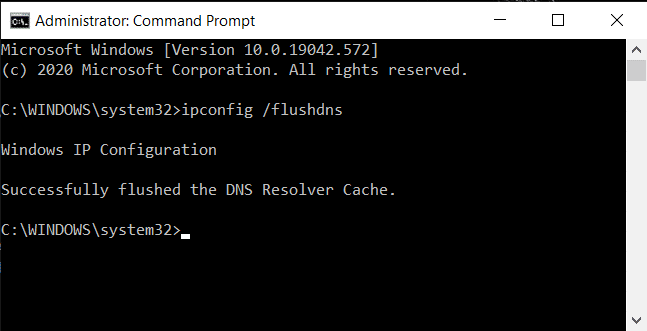
Μέθοδος 2: Χρήση γραμμής εντολών
Εάν δεν χρησιμοποιείτε λογαριασμό διαχειριστή για να συνδεθείτε στα Windows, τότε βεβαιωθείτε ότι έχετε πρόσβαση ή δημιουργήστε έναν νέο λογαριασμό διαχειριστή, καθώς θα απαιτήσετε δικαιώματα διαχειριστή για την εκκαθάριση του DNS κρύπτη. Διαφορετικά, θα εμφανιστεί η γραμμή εντολών Σφάλμα συστήματος 5 και το αίτημά σας θα απορριφθεί.
Χρησιμοποιώντας τη γραμμή εντολών μπορείτε να εκτελέσετε διάφορες άλλες λειτουργίες που σχετίζονται με την προσωρινή μνήμη DNS και τη διεύθυνση IP σας. Αυτά περιλαμβάνουν την προβολή της τρέχουσας κρυφής μνήμης DNS, την καταχώριση της κρυφής μνήμης DNS σε αρχεία κεντρικού υπολογιστή, την απελευθέρωση των τρεχουσών ρυθμίσεων διεύθυνσης IP και επίσης την αίτηση και την επαναφορά της διεύθυνσης IP. Μπορείτε επίσης να ενεργοποιήσετε ή να απενεργοποιήσετε την προσωρινή μνήμη DNS με μία μόνο γραμμή κώδικα.
1. Πληκτρολογήστε cmd στη γραμμή αναζήτησης των Windows και, στη συνέχεια, κάντε κλικ στο "Εκτελέστε ως διαχειριστής” για να ανοίξετε την ανυψωμένη γραμμή εντολών. Θυμηθείτε να εκτελέσετε τη γραμμή εντολών ως διαχειριστής για να λειτουργήσουν αυτές οι εντολές.

2. Μόλις εμφανιστεί η οθόνη εντολών, πληκτρολογήστε την εντολή ipconfig /flushdns και χτυπήστε το Εισαγω κλειδί. Μόλις πατήσετε Enter, θα δείτε να εμφανίζεται ένα παράθυρο επιβεβαίωσης, επιβεβαιώνοντας την επιτυχή έκπλυση της προσωρινής μνήμης DNS.
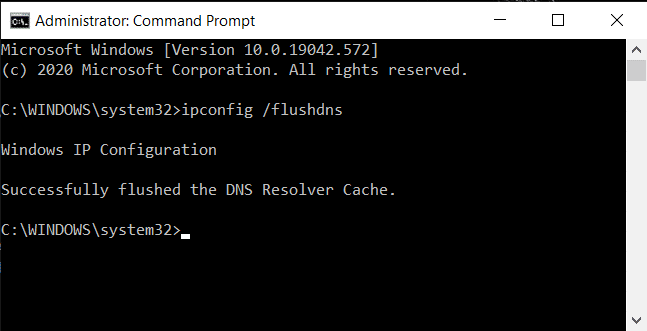
3. Μόλις τελειώσετε, επαληθεύστε εάν η προσωρινή μνήμη DNS έχει εκκαθαριστεί ή όχι. Εισαγάγετε την εντολή ipconfig /displaydns και χτυπήστε το Εισαγω κλειδί. Εάν έχουν απομείνει καταχωρήσεις DNS, θα εμφανιστούν στην οθόνη. Επίσης, μπορείτε να χρησιμοποιήσετε αυτήν την εντολή ανά πάσα στιγμή για να ελέγξετε τις καταχωρήσεις DNS.

4. Εάν θέλετε να απενεργοποιήσετε την προσωρινή μνήμη DNS, πληκτρολογήστε την εντολή net stop dns cache στη γραμμή εντολών και πατήστε το πλήκτρο Enter.
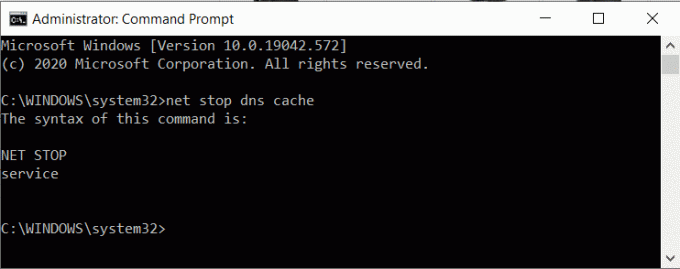
5. Στη συνέχεια, εάν θέλετε να ενεργοποιήσετε την προσωρινή μνήμη DNS, πληκτρολογήστε την εντολή dnscache καθαρής εκκίνησηςστη γραμμή εντολών και πατήστε το Εισαγω κλειδί.
Σημείωση: Εάν απενεργοποιήσετε την προσωρινή μνήμη DNS και ξεχάσετε να την ενεργοποιήσετε ξανά, τότε θα ξεκινήσει αυτόματα μετά την επανεκκίνηση του συστήματός σας.
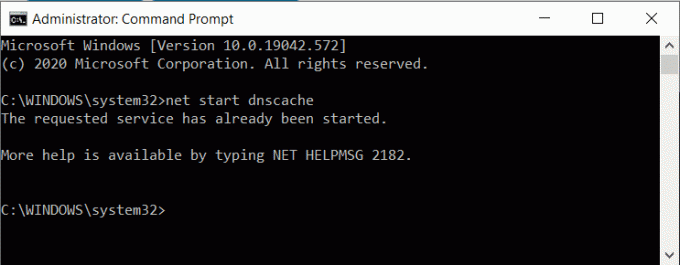
Μπορείς να χρησιμοποιήσεις ipconfig /registerdns για την καταχώρηση της προσωρινής μνήμης DNS που υπάρχει στο αρχείο Hosts. Ένα άλλο είναι ipconfig / ανανέωση που θα επαναφέρει και θα ζητήσει μια νέα διεύθυνση IP. Για να αποδεσμεύσετε τις τρέχουσες ρυθμίσεις διεύθυνσης IP, χρησιμοποιήστε ipconfig /release.
Μέθοδος 3: Χρήση Windows Powershell
Το Windows Powershell είναι η πιο ισχυρή γραμμή εντολών που υπάρχει στο λειτουργικό σύστημα Windows. Μπορείτε να κάνετε πολύ περισσότερα με το PowerShell από όσα μπορείτε να κάνετε με τη γραμμή εντολών. Ένα άλλο πλεονέκτημα του Windows Powershell είναι ότι μπορείτε να διαγράψετε την προσωρινή μνήμη DNS από την πλευρά του πελάτη, ενώ θα μπορούσατε να διαγράψετε μόνο την τοπική προσωρινή μνήμη DNS στη γραμμή εντολών.
1. Ανοιξε Windows Powershell χρησιμοποιώντας το πλαίσιο διαλόγου Εκτέλεση ή το Αναζήτηση στα Windows μπαρ.

2. Εάν θέλετε να διαγράψετε την προσωρινή μνήμη του πελάτη, εισαγάγετε την εντολή Clear-DnsClientCache στο Powershell και χτυπήστε το Εισαγω κουμπί.

3. Εάν θέλετε να διαγράψετε μόνο την προσωρινή μνήμη DNS στην επιφάνεια εργασίας σας, πληκτρολογήστε Clear-DnsServerCache και χτυπήστε το Εισαγω κλειδί.
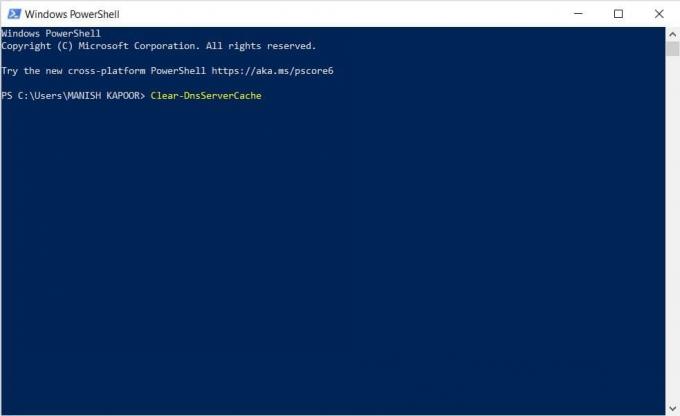
Τι γίνεται αν η προσωρινή μνήμη DNS δεν εκκαθαρίζεται ή δεν ξεπλένεται;
Μερικές φορές, ενδέχεται να μην μπορείτε να διαγράψετε ή να επαναφέρετε την προσωρινή μνήμη DNS χρησιμοποιώντας τη γραμμή εντολών, μπορεί να συμβεί επειδή η προσωρινή μνήμη DNS είναι απενεργοποιημένη. Επομένως, πρέπει πρώτα να το ενεργοποιήσετε πριν εκκαθαρίσετε ξανά την προσωρινή μνήμη.
1. Ανοιξε το Τρέξιμο παράθυρο διαλόγου και εισάγετε υπηρεσίες.msc και πατήστε Enter.

2. Ψάχνω για Υπηρεσία πελάτη DNS στη λίστα και κάντε δεξί κλικ πάνω του και επιλέξτε Ιδιότητες.

4. Στο Ιδιότητες παράθυρο, μεταβείτε στο Γενικός αυτί.
5. Ρυθμίστε το Τύπος εκκίνησης επιλογή να Αυτόματο, και μετά κάντε κλικ στο Εντάξει για να επιβεβαιώσετε τις αλλαγές.
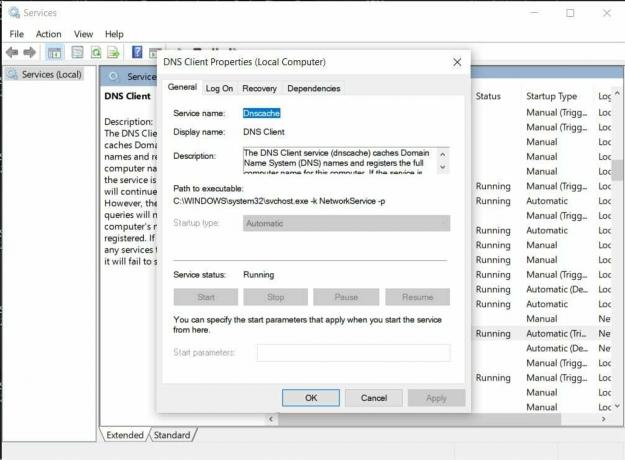
Τώρα, προσπαθήστε να καθαρίσετε την προσωρινή μνήμη DNS και θα δείτε ότι η εντολή εκτελείται με επιτυχία. Ομοίως, εάν θέλετε να απενεργοποιήσετε την προσωρινή μνήμη DNS για κάποιο λόγο, αλλάξτε τον τύπο εκκίνησης σε Καθιστώ ανίκανο.
Συνιστάται:
- Γρήγορη εκκαθάριση όλης της προσωρινής μνήμης στα Windows 10 [Ο απόλυτος οδηγός]
- 10 Καλύτεροι δημόσιοι διακομιστές DNS το 2021: Σύγκριση και αναθεώρηση
- 3 τρόποι για να αλλάξετε τις ρυθμίσεις DNS στα Windows 10
Ελπίζουμε αυτό το άρθρο να ήταν χρήσιμο και να μπορέσατε ξεπλύνετε και επαναφέρετε την προσωρινή μνήμη DNS στα Windows 10. Εάν εξακολουθείτε να έχετε ερωτήσεις, μην διστάσετε να τις ρωτήσετε στην ενότητα σχολίων.



